엑셀 EOMONTH 함수, EOMONTH 함수 사용법

Excel의 EOMONTH 함수는 매우 간단한 구현으로 특정 달의 마지막 날을 표시하는 데 사용됩니다. EOMONTH 함수 사용법을 통해 날짜 계산의 효율성을 높일 수 있습니다.
Excel 함수는 통계 함수, 텍스트 함수, 데이터베이스 함수 등과 같은 다양한 그룹으로 나뉩니다. DCOUNTA 함수는 데이터베이스 함수에 속하며 미리 정의된 목록 또는 데이터베이스의 필드(열)에서 비어 있지 않은 셀을 계산하는 데 사용됩니다. 정황. 이전에는 LuckyTemplates가 독자들에게 Excel에서 DCOUNT 함수를 사용하는 방법을 안내했지만 데이터 영역 열의 숫자 요소 수를 계산하는 데 사용되었습니다. 아래 기사에서는 Excel에서 DCOUNTA 기능을 사용하는 방법을 안내합니다.
Excel에서 DCOUNTA 함수를 사용하는 방법
DCOUNTA 함수 구문 = Dcounta(데이터베이스, 필드, 기준) .
거기에:
Excel에서 DCOUNTA를 사용할 때 참고 사항 :
아래와 같이 데이터 통계표를 적용하겠습니다.
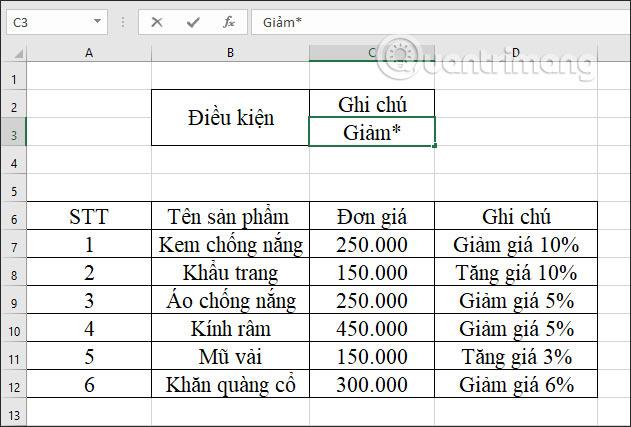
예 1: 할인된 품목의 총 개수를 계산합니다.
결과 입력 상자에 =DCOUNTA(A6:D12,D6,C2:C3) 수식을 입력 한 후 Enter 키를 누릅니다.
거기에:

해당 요청에 대한 결과는 4개의 할인 품목이었습니다.

예 2: 총 제품 가격 인상을 계산합니다.
그런 다음 우리가 변경해야 하는 스프레드시트의 조건은 그림과 같이 증가*입니다.
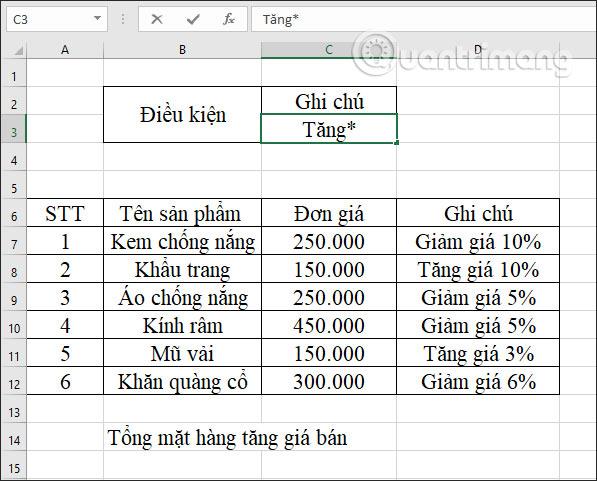
결과 입력 상자에 함수 수식 =DCOUNTA(A6:D12,D6,C2:C3)을 입력 하고 Enter 키를 누릅니다.
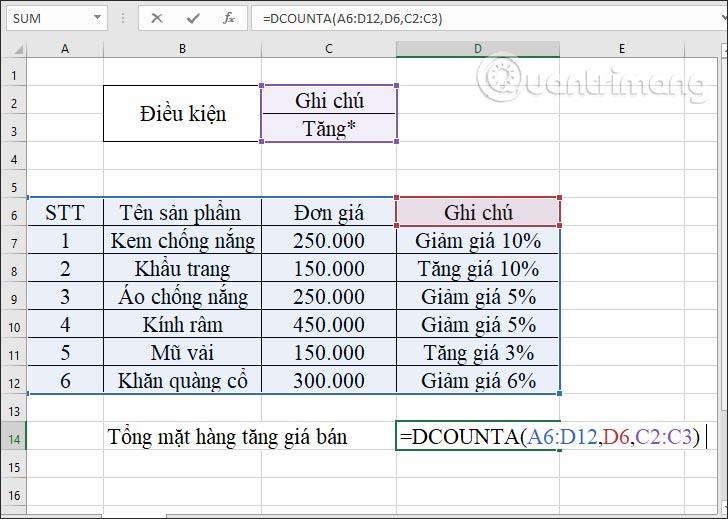
결과에는 판매 가격이 인상된 2개의 제품이 표시됩니다.
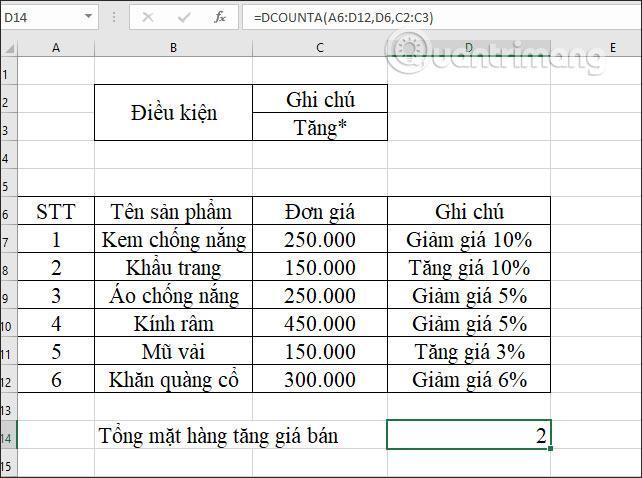
예 3: 가격이 변하는 제품 수를 계산합니다.
모든 제품을 합산하면 값이 있는 셀이 계산됩니다. 아래와 같이 조건을 빈 셀로 변경합니다.
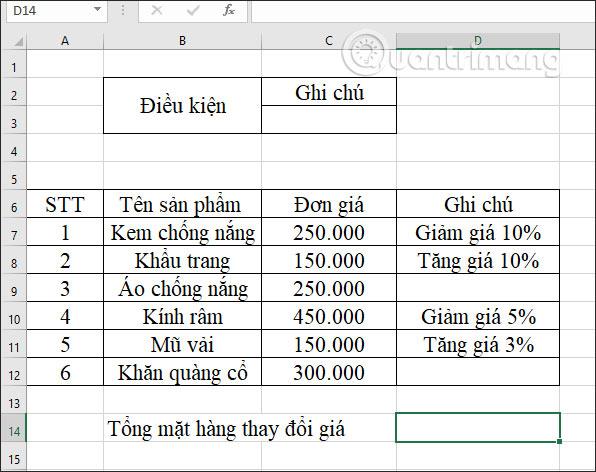
결과 입력 상자에 =DCOUNTA(A6:D12,D6,C2:C3) 수식을 입력 하고 Enter 키를 누릅니다.
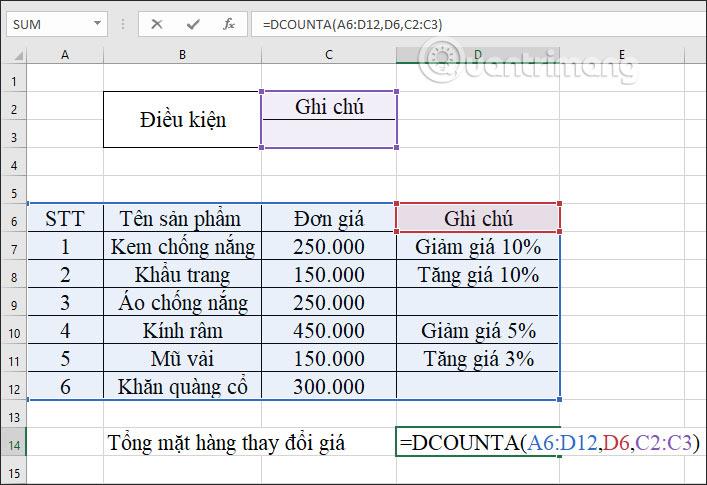
결과적으로 가격이 인상된 제품의 총 개수는 4개로 나타났습니다. 값이 없는 셀은 제거되어 계산되지 않습니다.
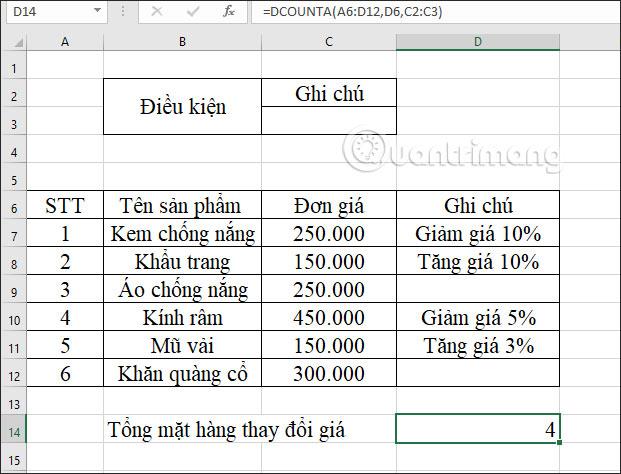
예 4: 가격이 10% 이상 변동하는 제품 수를 계산합니다.
요청에 따른 조건은 *1?%, 문자 ?로 변경됩니다. 1개의 숫자 문자를 바꾸려면 *를 사용하여 임의의 문자열을 바꿉니다.
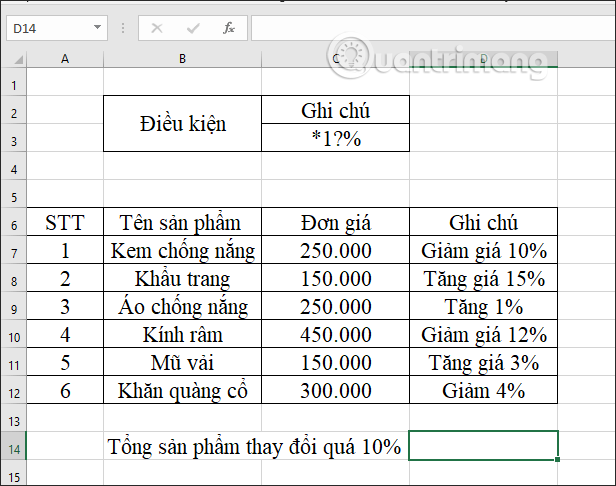
결과 입력 상자를 로드하려면 =DCOUNTA(A6:D12,D6,C2:C3) 수식을 입력 하고 Enter 키를 누릅니다.
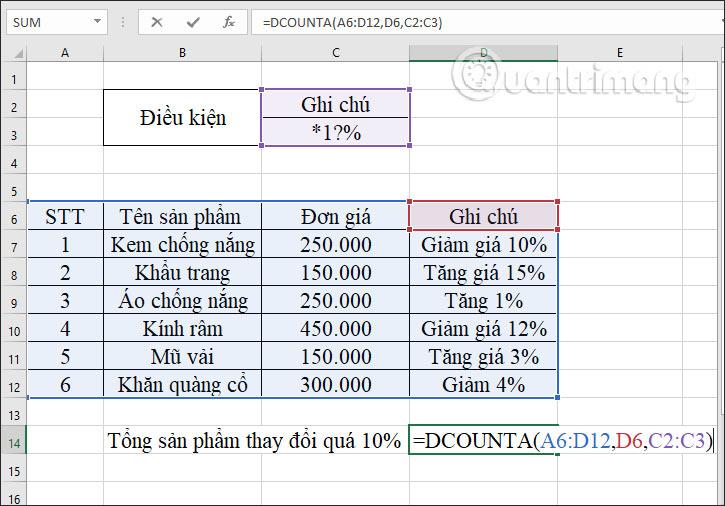
그 결과 가격이 10% 이상 변동한 품목이 3개 있었다.
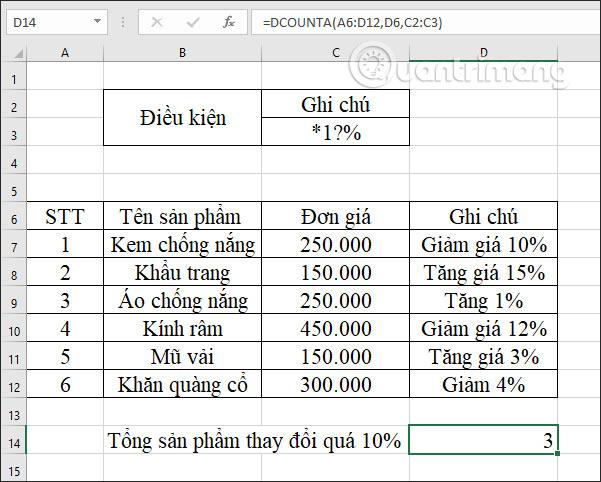
이 경우 필드 필드를 데이터 테이블의 열 번호(여기서는 4)로 바꿀 수도 있습니다.
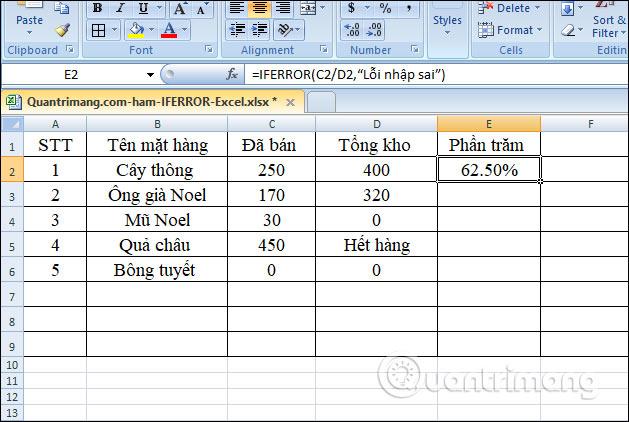
또는 열 이름을 Notes로 바꾸면 결과는 3이 됩니다.
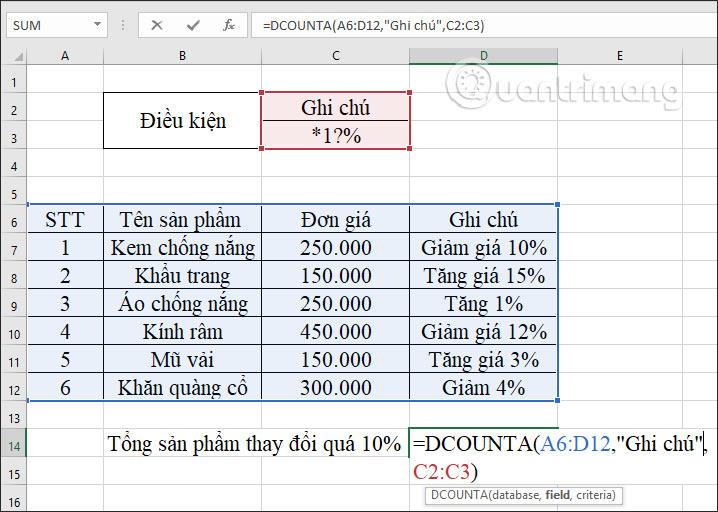
따라서 Excel에서 DCOUNTA 함수를 사용하여 비어 있지 않은 값을 계산하는 방법을 알았습니다. 필드 입력은 다양한 형태로 변경될 수 있으나, 조건 영역은 정확하게 입력해야 합니다.
당신의 성공을 기원합니다!
Excel의 EOMONTH 함수는 매우 간단한 구현으로 특정 달의 마지막 날을 표시하는 데 사용됩니다. EOMONTH 함수 사용법을 통해 날짜 계산의 효율성을 높일 수 있습니다.
Excel 365(2016/2019)를 사용하여 이전 Excel 파일을 열고 변환하는 방법에 대해 알아보세요.
Reddit 사용자인 MehmetSalihKoten은 Microsoft Excel에서 모든 기능을 갖춘 Tetris 버전을 만들었습니다.
Excel에서 측정 단위를 변환하려면 변환 기능을 사용합니다.
HLOOKUP 함수란 무엇입니까? Excel에서 HLOOKUP 함수를 사용하는 방법은 무엇입니까? 퀀트리망과 함께 알아보세요!
Excel의 IFERROR 함수는 매우 일반적으로 사용됩니다. 이를 잘 활용하려면 마이크로소프트 엑셀의 IFERROR 공식을 이해해야 한다.
Excel의 VALUE 함수는 무엇입니까? Excel의 값 공식은 무엇입니까? LuckyTemplates.com과 함께 알아보세요!
Excel VBA에서 반복적인 작업을 자동화하고 싶으십니까? 따라서 조건이 충족될 때까지 반복되는 일련의 작업을 구현하기 위해 Do-While 루프를 사용하는 방법을 알아봅시다.
Excel의 기본 열 너비와 행 높이는 입력한 데이터와 일치하지 않을 수 있습니다. 아래 글은 엑셀 2016에서 열, 행, 셀의 크기를 변경하는 몇 가지 방법을 보여줍니다. 참고해주세요!
Excel로 작업할 때마다 셀에 정보 또는 내용을 입력해야 합니다. 엑셀 2016의 셀과 범위의 기본 개념을 LuckyTemplates로 배워보자!







